1、打开炫课专业版,在场景中单击鼠标左键,选择图片或纹理填充--选择图片(我们可以在提供的素材中选择背景图片,或者插入自己本地准备好的背景图片)
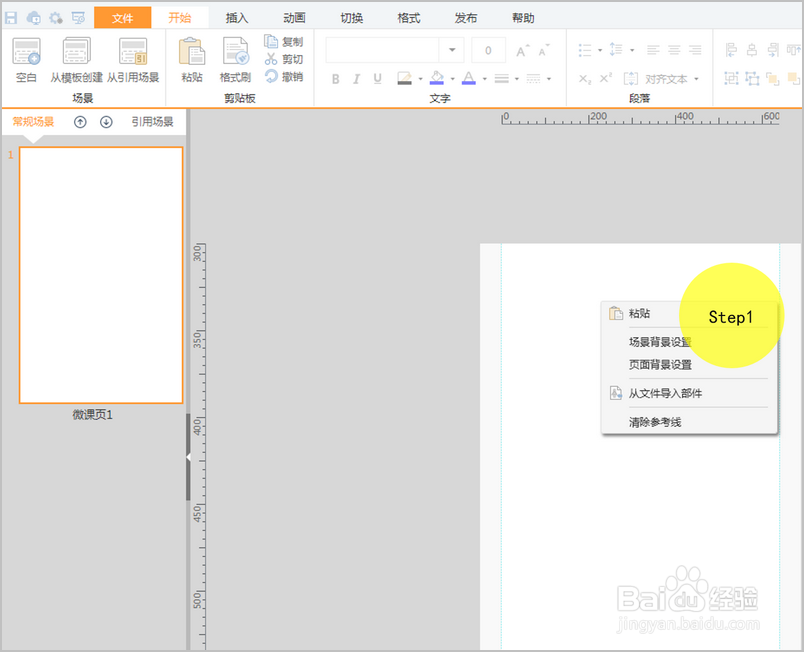
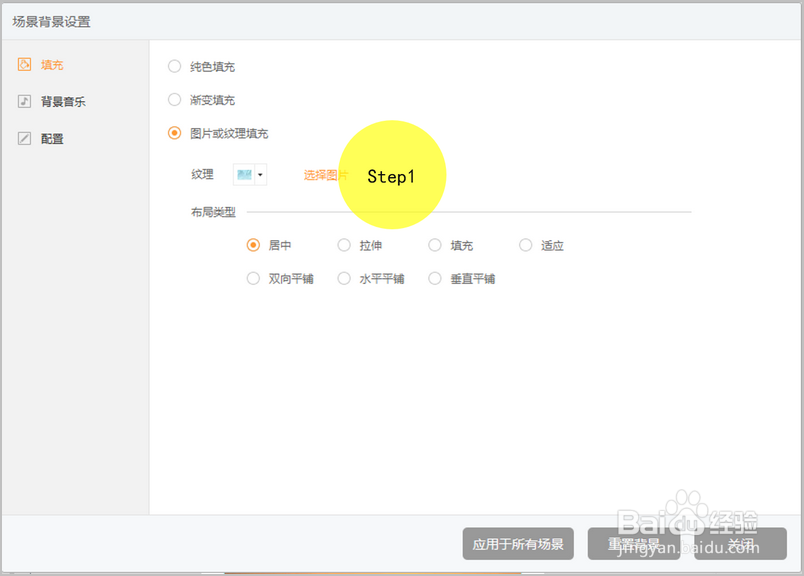
2、点击插入--图片,插入--文本框,将已经准备好的图片插入到场景中,插入文本框,单独一个字敲回车,写成竖排,通过
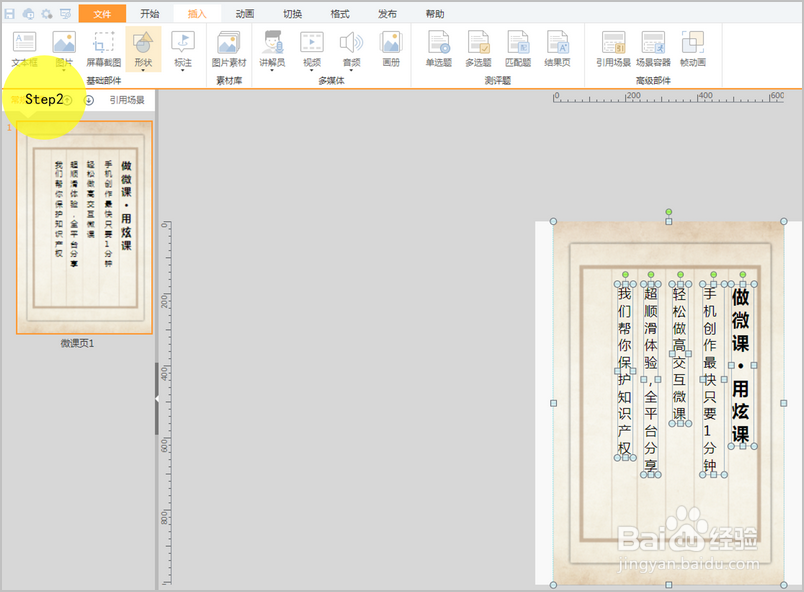
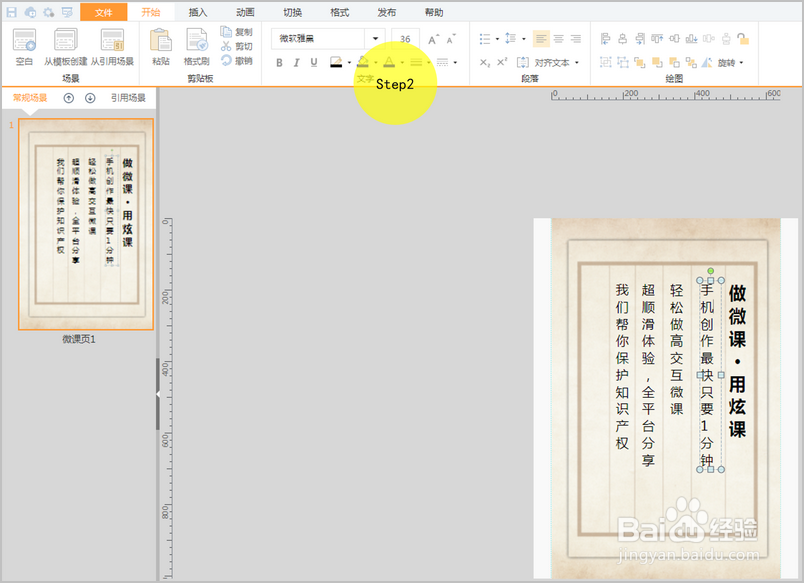
3、点击插入--帧动画,在帧动画白年纪页面,点击插入本地图片,选择本地已经准备好的一个系列的图片插图到帧动画编辑器中,设置显示时长为200毫秒,这个时长大家可以根据具体需求自己调整,设置完成后点击确定。
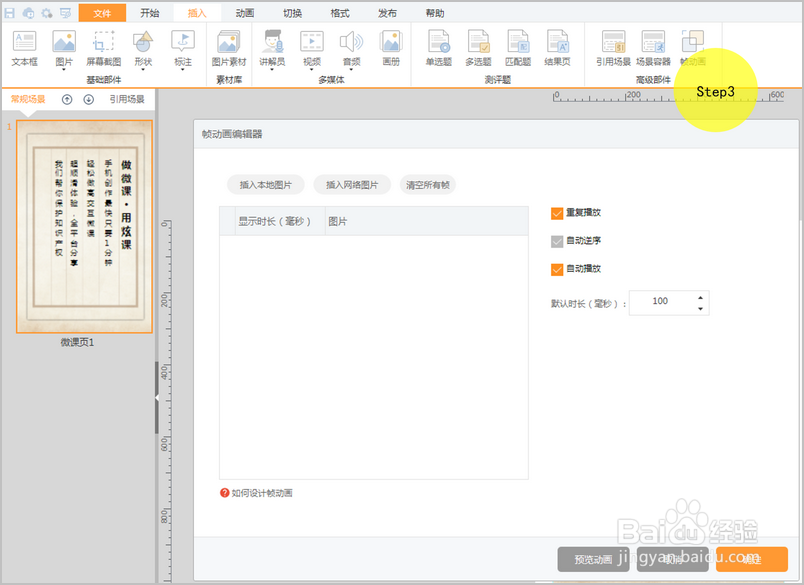
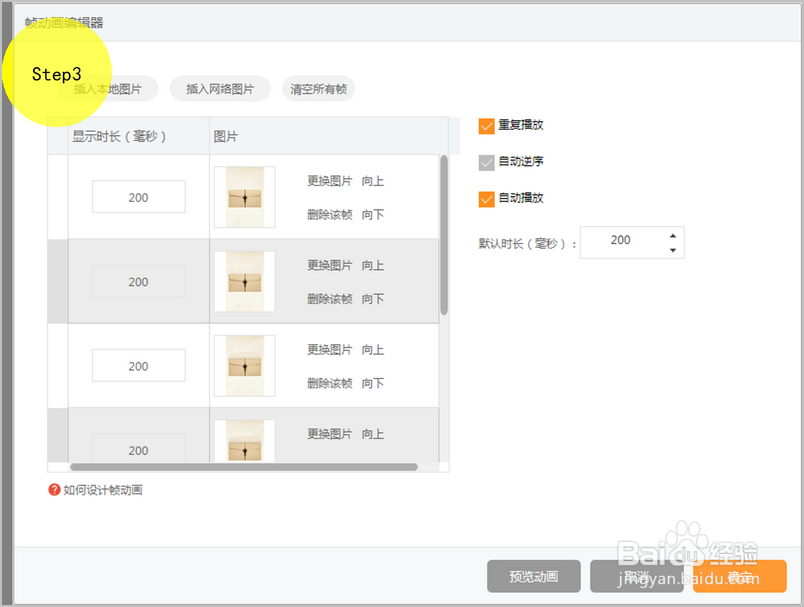
4、添加元素的进入动画,使画面更加生动。选中元素后,点击右侧交互动画,+动画
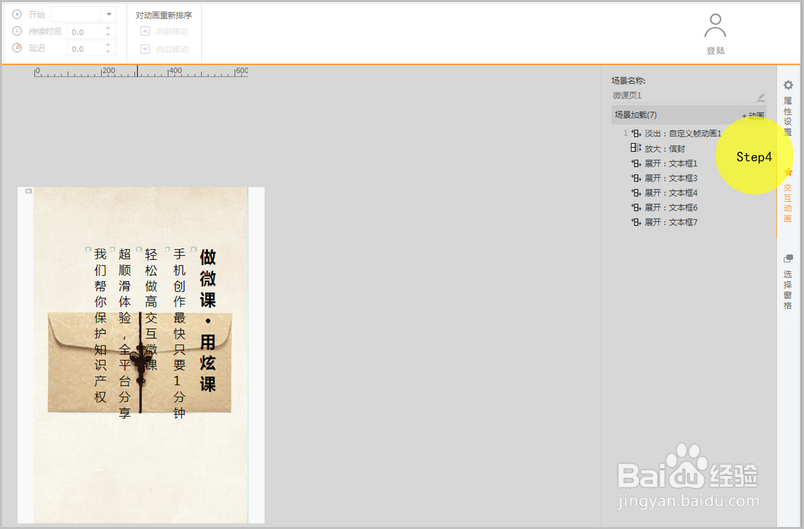
5、选中动画后,点击前面的小三角,将信封放大的动作设置为上一动画同时,并且因为有帧动画, 帧动画完成需要的时长菀蒯踔观我们可以通过帧动画编辑页面每张图需要的时长总和进行计算,然后在第一个帧动画的退出动画上写相应的延迟动画,这样就会等帧动画结束后直接帧动画的退出动画。同时执行的信封放大的动画也延迟同样的时间。
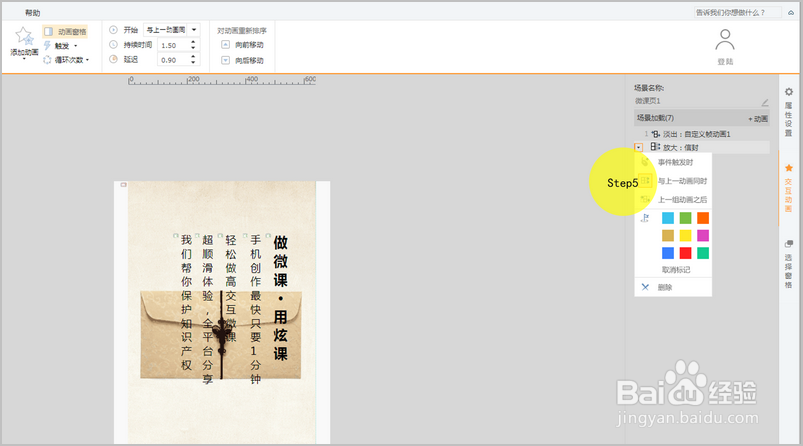
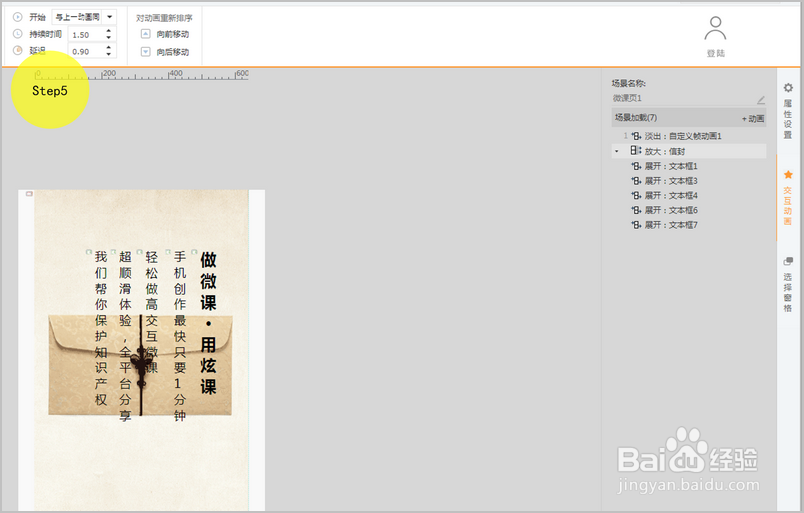
6、给每个文本框添加展开动画,然后点效果选项--由上到下展开。
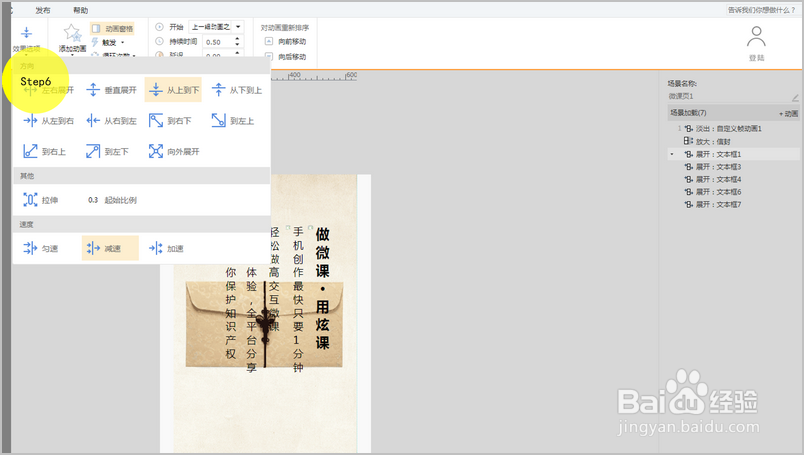
7、这样一个信封开启的动画就完成了,想要做动画的小伙伴赶紧试试帧动画功能吧。
